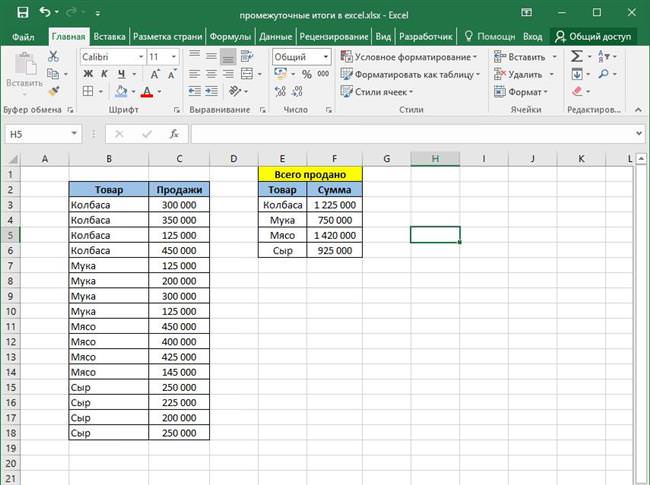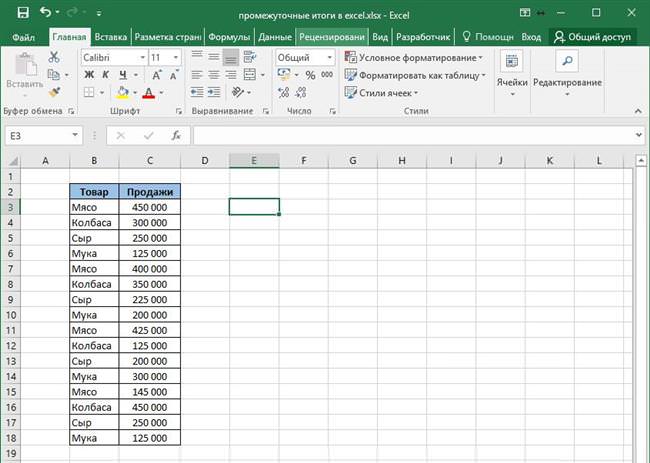Використання формули для розрахунків
Такий метод зручно використовувати, якщо результати підрахунку бажано вивести в іншу комірку редактора, за кордон самої таблиці.
Після активації потрібної клітини, натиснути кнопку вставки функції. Вона називається Fx. Далі знайти функцію ПРОМІЖНІ.ПІДСУМКИ.
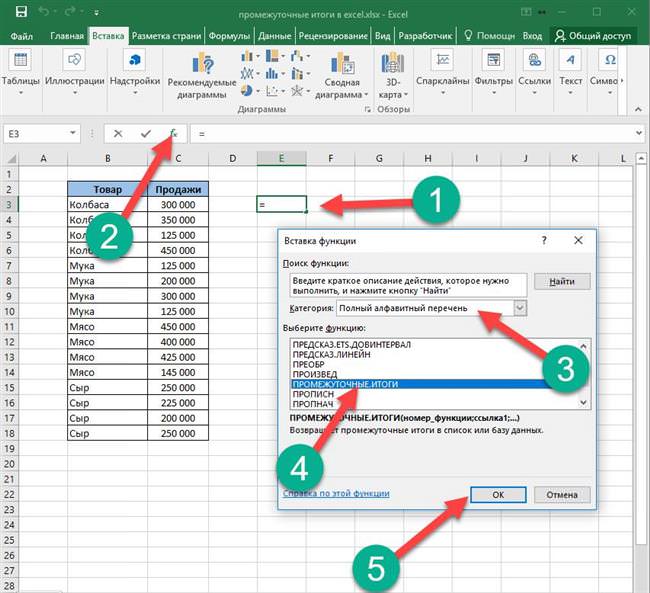
У вікні аргументів слід вписати номер_функції:. Для прикладу використаємо 9-ту операцію – підсумовування. Також існують і інші номер функцій:
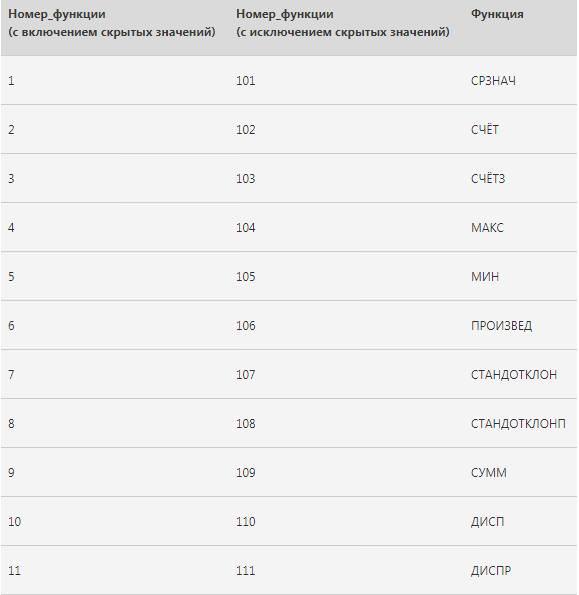
Способи повного видалення пакета Microsoft Office
Також, обов’язково потрібно вибрати інше поле, щоб не було помилок при видачі результатів.
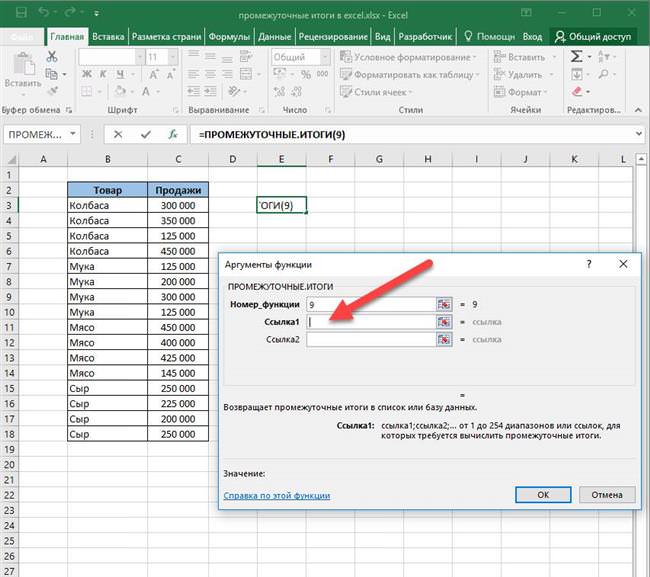
Наступний крок – виділення значень. Тобто просто вибрати мишкою діапазон зі значеннями з однаковою назвою. І формула автоматично порахує проміжний показник, який з’являється в обраній комірці.
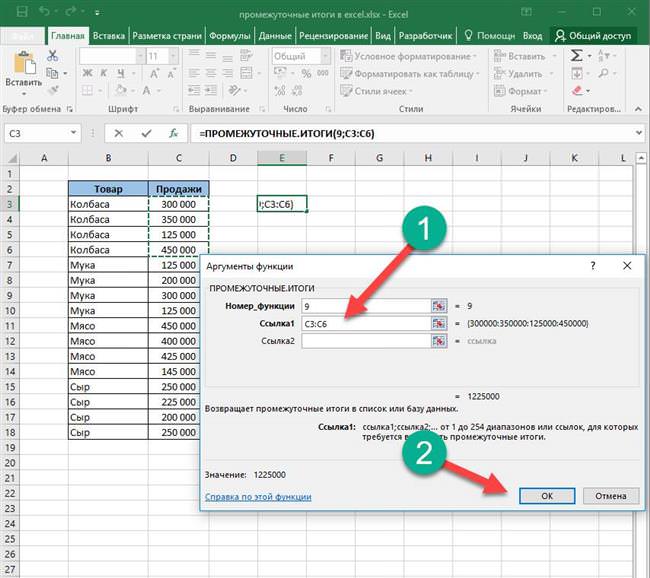
У прикладі наведено варіант складання формули проміжних підсумків для однієї категорії продукту. Для офіційної подачі документа або для зручності можна по черзі вибрати кожну групу товарів, а їх результат сформувати в іншу таблицю. Тоді буде чітко видно які показники має продукт. Відповідно при зміні основних показників автоматично будуть підводитися підсумки.